Para crear una nueva plantilla, elija el enlace Crear disponible en la esquina superior derecha del buscador de plantillas.
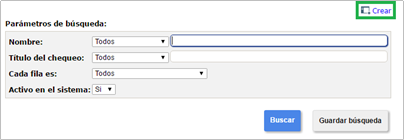
Diligencie los siguientes campos:
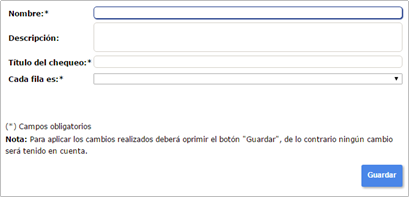
- Nombre: Indique en este campo el nombre con el cual desea identificar esta plantilla en el sistema. Se sugiere que sea un nombre corto pero significativo.
- Descripción: Puede utilizar este este campo para brindar información adicional sobre la plantilla.
- Título del chequeo: Asigne el título que desea que tenga la lista de chequeo de acuerdo a lo que se va a revisar a través de ella.
- Cada fila es: Elija el tipo de información que estará revisando en la listas de chequeo de esta plantilla entre las opciones provistas por el sistema. La lista de opciones incluye los conceptos de los módulos (nativos o no nativos) instalados en el sistema.
De acuerdo a la selección anterior, entonces el sistema cargará una sección que permitirá buscar y elegir cuáles de esos conceptos se desean revisar a través de las listas de chequeo pertenecientes a esta plantilla.
Por ejemplo, si se elige que cada fila sea un riesgo, entonces el sistema agregará una sección titulada Riesgos incluidos.
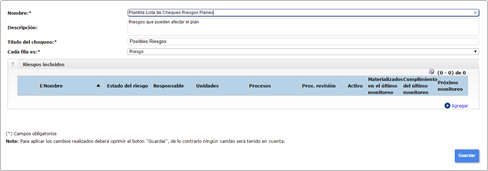
La sección del concepto elegido muestra una tabla con las columnas que permitirán ver la información más relevante con respecto a ese concepto.
Utilice el enlace Agregar para adicionar los conceptos que van a ser revisados a través de las listas de chequeo asociadas a esta plantilla.

El sistema le mostrará el buscador correspondiente al concepto elegido con los filtros que le permitirán realizar la búsqueda de los conceptos.
Seleccione la casilla izquierda de todos los conceptos que desea agregar y seleccione:
- Agregar: Si desea agregarlos pero continuar en el buscador para encontrar otros conceptos.
- Agregar y Cerrar: Si desea agregarlos y cerrar el buscador.
- Cerrar: Si desea cerrar el buscador sin añadir ningún concepto más.
La tabla mostrará los conceptos que fueron elegidos y agregados.
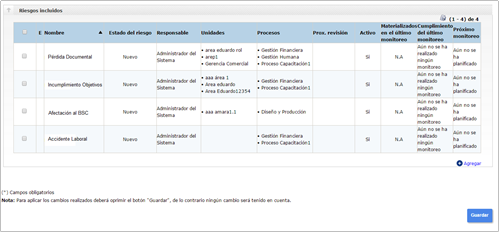
Para terminar la configuración de la plantilla, haga clic sobre el botón Guardar.
Al final de la plantilla se mostrará la información del autor y fecha de creación de la plantilla.
La plantilla creada queda automáticamente activa en el sistema lo cual indica que podrá ser asociada durante la configuración de un plan, categoría o tarea.
Si requiere inactivar o activar una plantilla puede hacerlo a través del botón Cambiar estado.
Puede conservar las modificaciones que realice en la configuración de la plantilla a través del botón Guardar. Sin embargo, recuerde que los cambios no aplicarán para las listas de chequeo que ya hayan sido asociadas.